Studio V3.0 부터 지원되었던 Class Expression 화면 및 기능이 개선되었습니다.
¶ 11.3.1 Class Expression
- 사용자 정의 타입은 사용자가 자주 사용하는 구현을 Class에 구조화(변수, 함수)하여 재사용 할 수 있도록 지원합니다.
- 사용자 정의 타입은 변수 생성 시 User Defined Types으로 생성할 수 있습니다.
- 사용자 정의 타입은 Code Expression에서 재사용이 가능합니다.
¶ 11.3.2 Class 추가
- Studio 에서 오른쪽 Tab 중에서 "클래스" 선택하여 클래스를 생성할 수 있습니다.
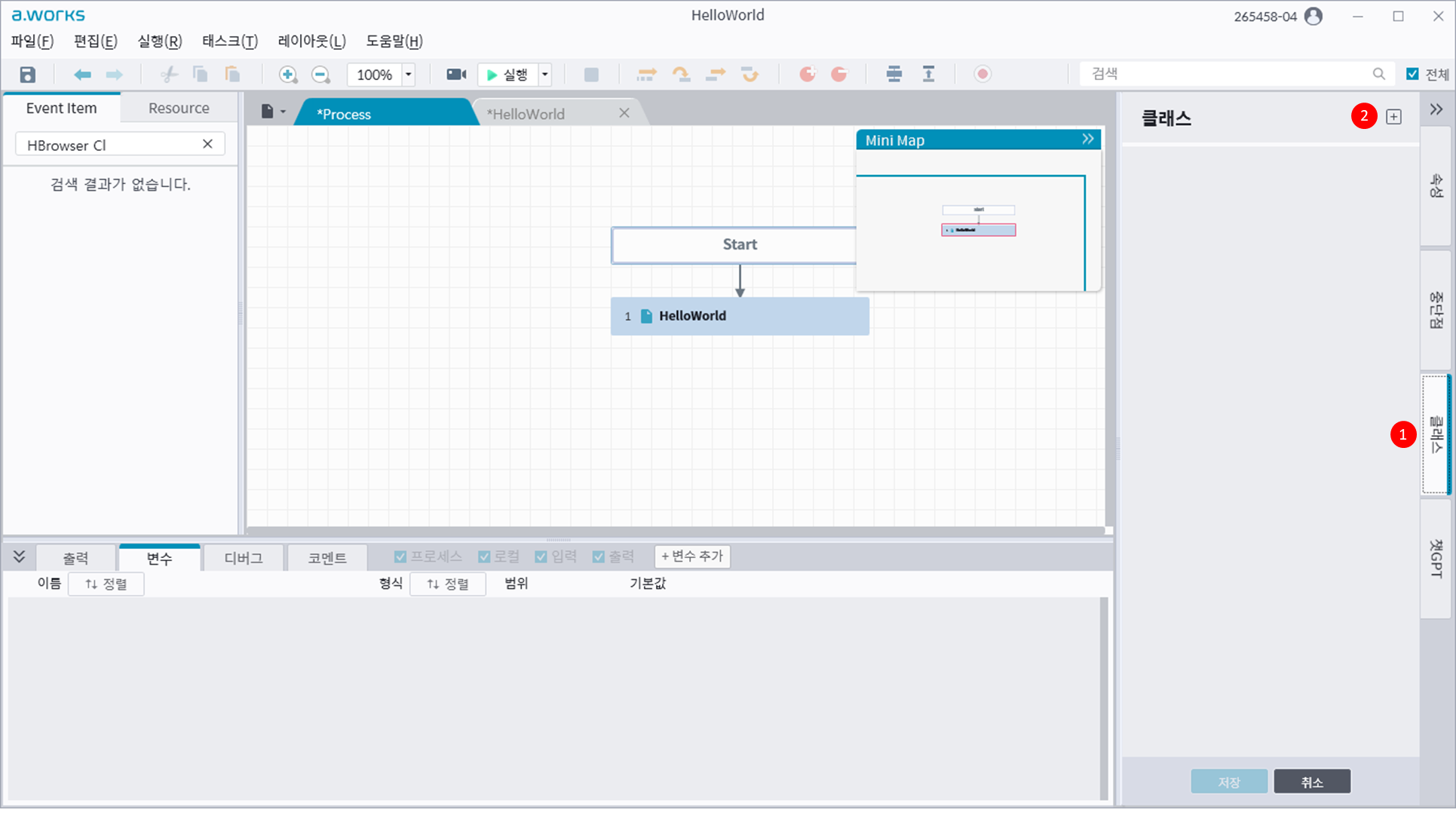
- 오른쪽 Tab에서 클래스를 선택합니다.
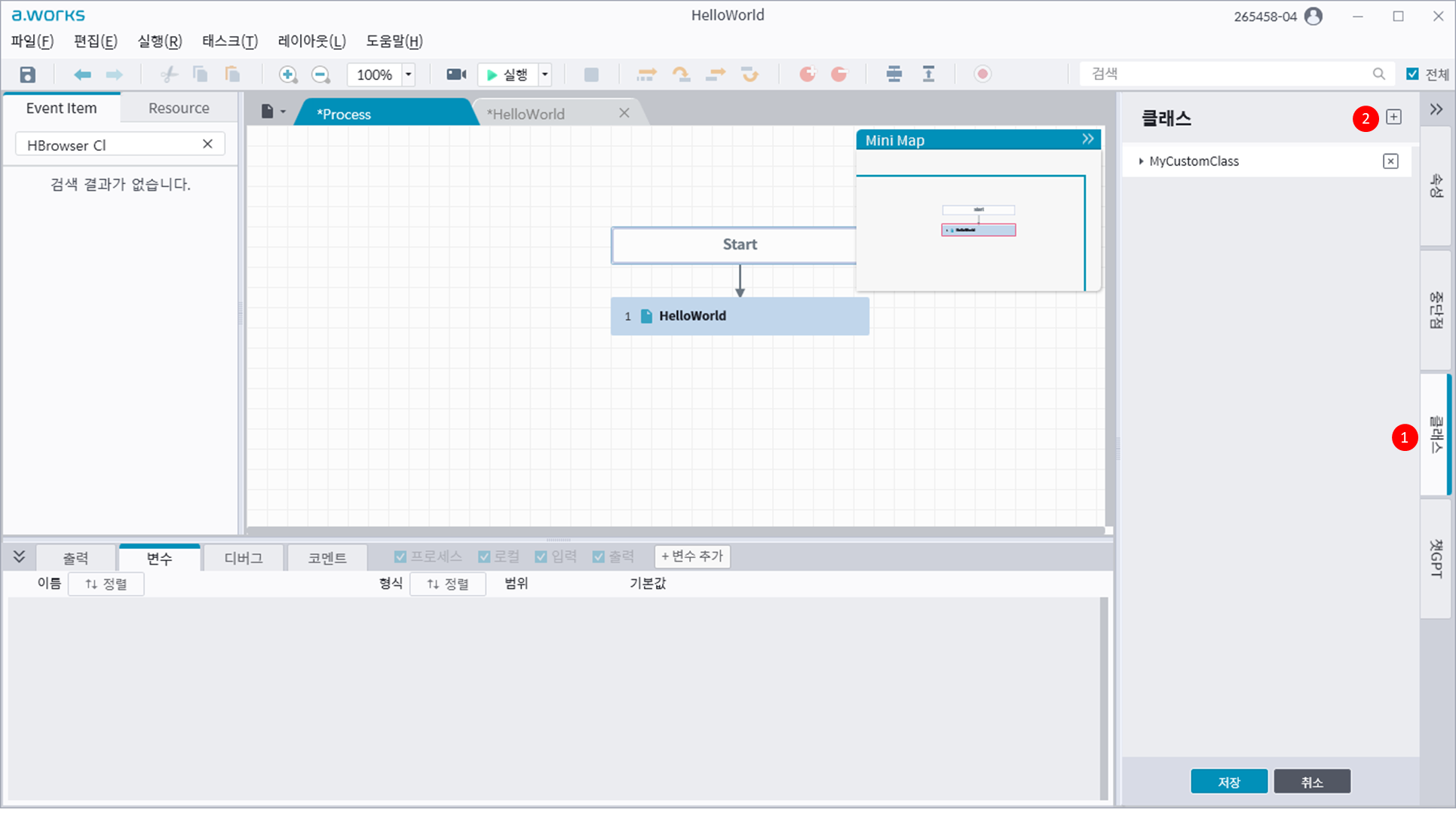
- + 버튼을 클릭하여 클래스를 생성할 수 있습니다.
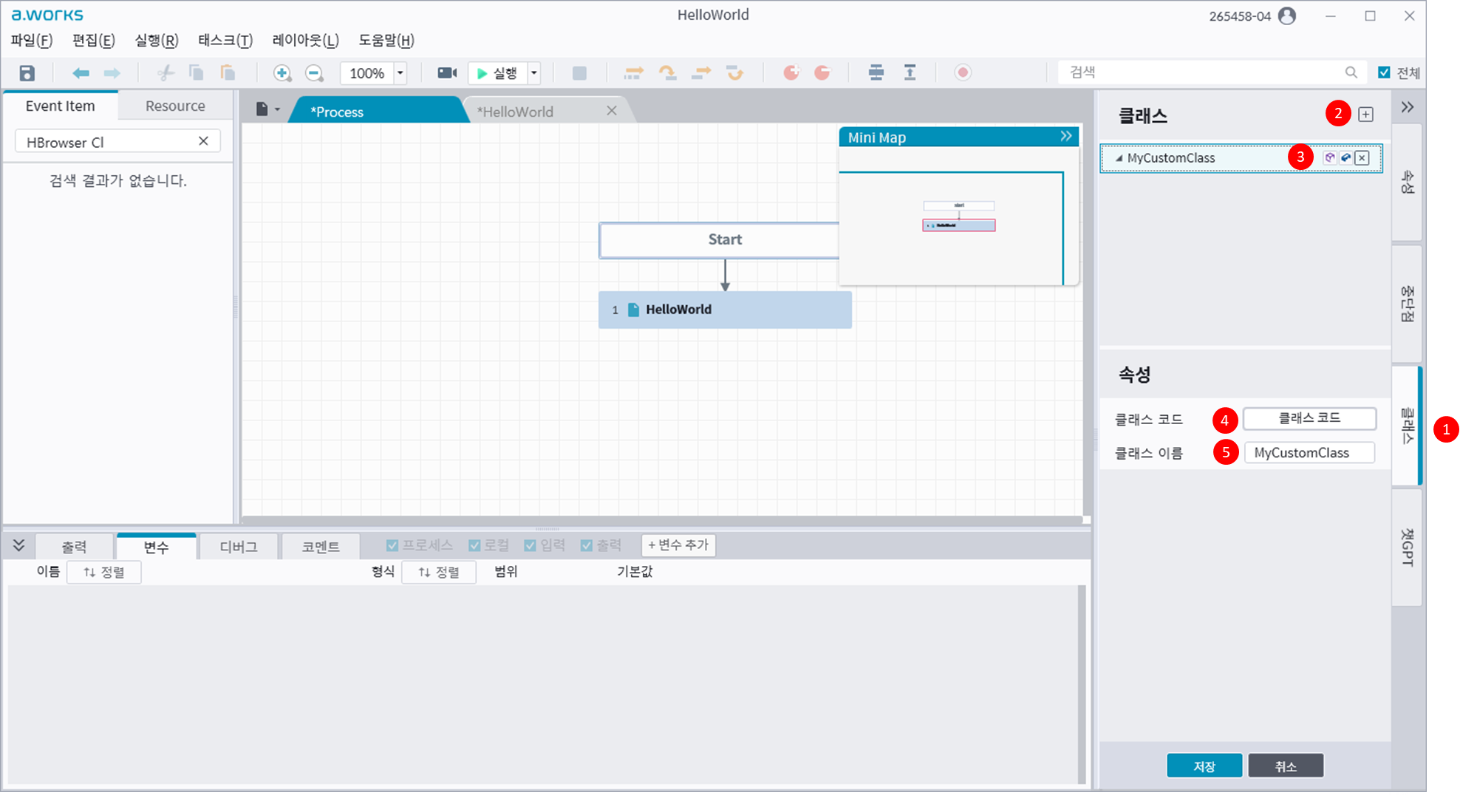
- 클래스 오른쪽에 있는 아이콘, 또는 클래스를 더블 클릭하여 선택할 수 있습니다. 클래스가 선택되면 "함수 추각", "변수 추가", "Class 삭제" 아이콘이 표시되고, 아래 속성창에는 클래스 정보를 수정할 수 있는 속성창이 표시됩니다.
- "클래스 보기" 버튼을 클릭하면, 아래 그림과 같이 클래스 코드를 확인할 수 있습니다.
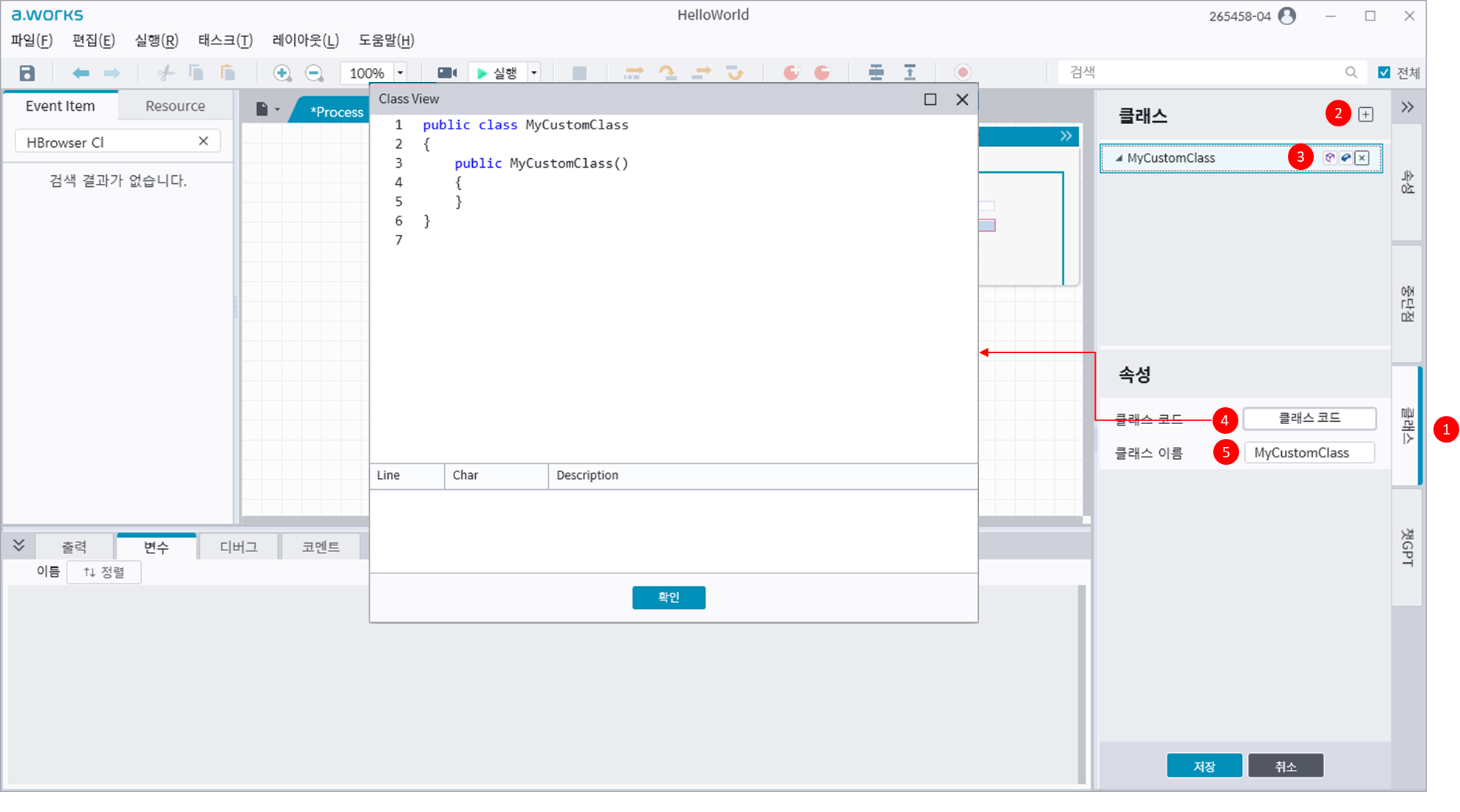
- 클래스 이름을 수정할 수 있습니다.
¶ 11.3.2.1 클래스 내 변수 추가
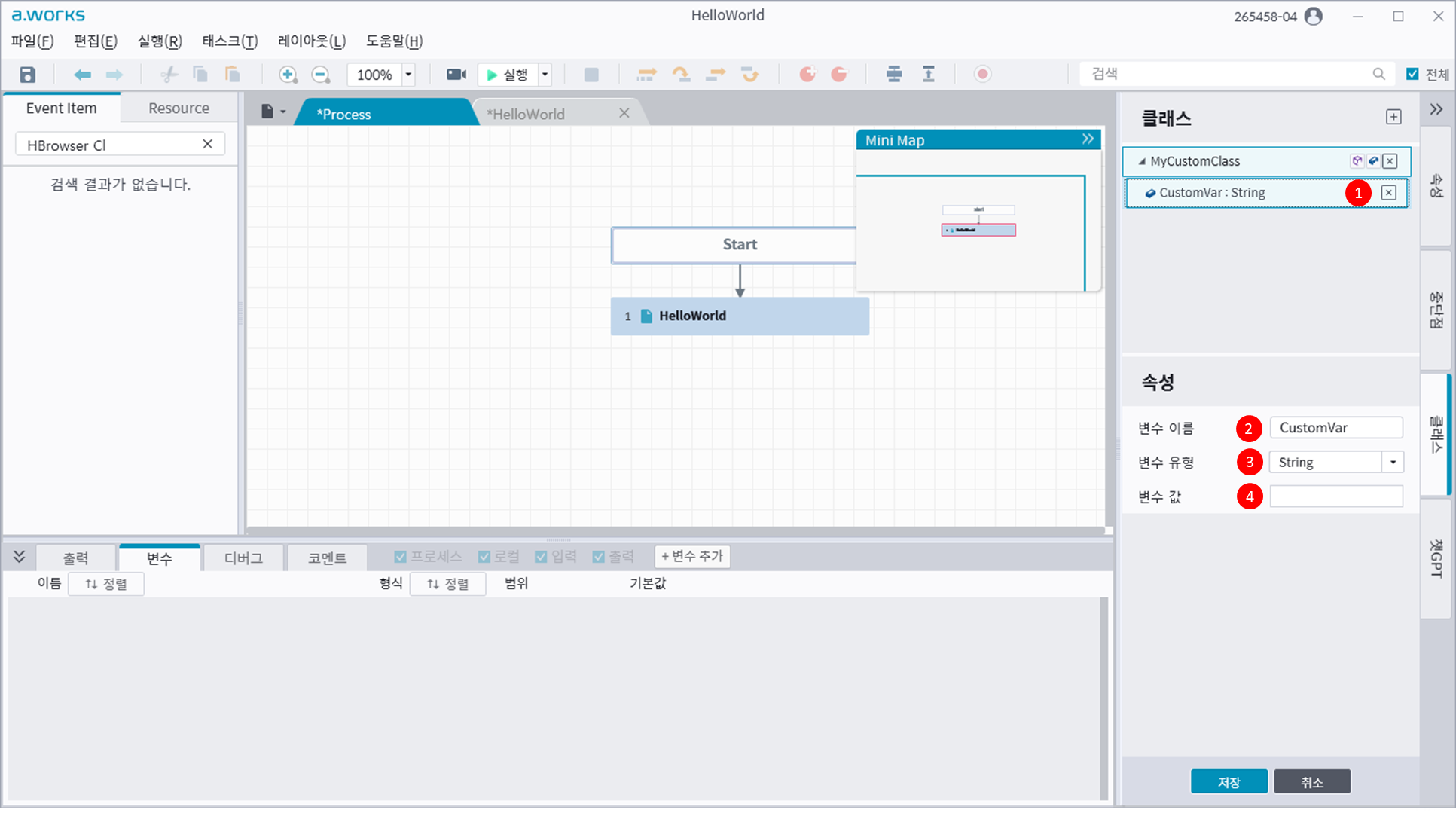
- 클래스 오른쪽 두번째 버튼을 클릭하면, 클래스 내 변수를 추가할 수 있습니다.
- 변수 이름을 수정할 수 있습니다.
- 변수 타입을 선택할 수 있습니다. 아래 그림과 같이 프로세스/태스크에서 사용할 수 있는 변수유형을 동일하게 선택하여 사용할 수 있습니다.
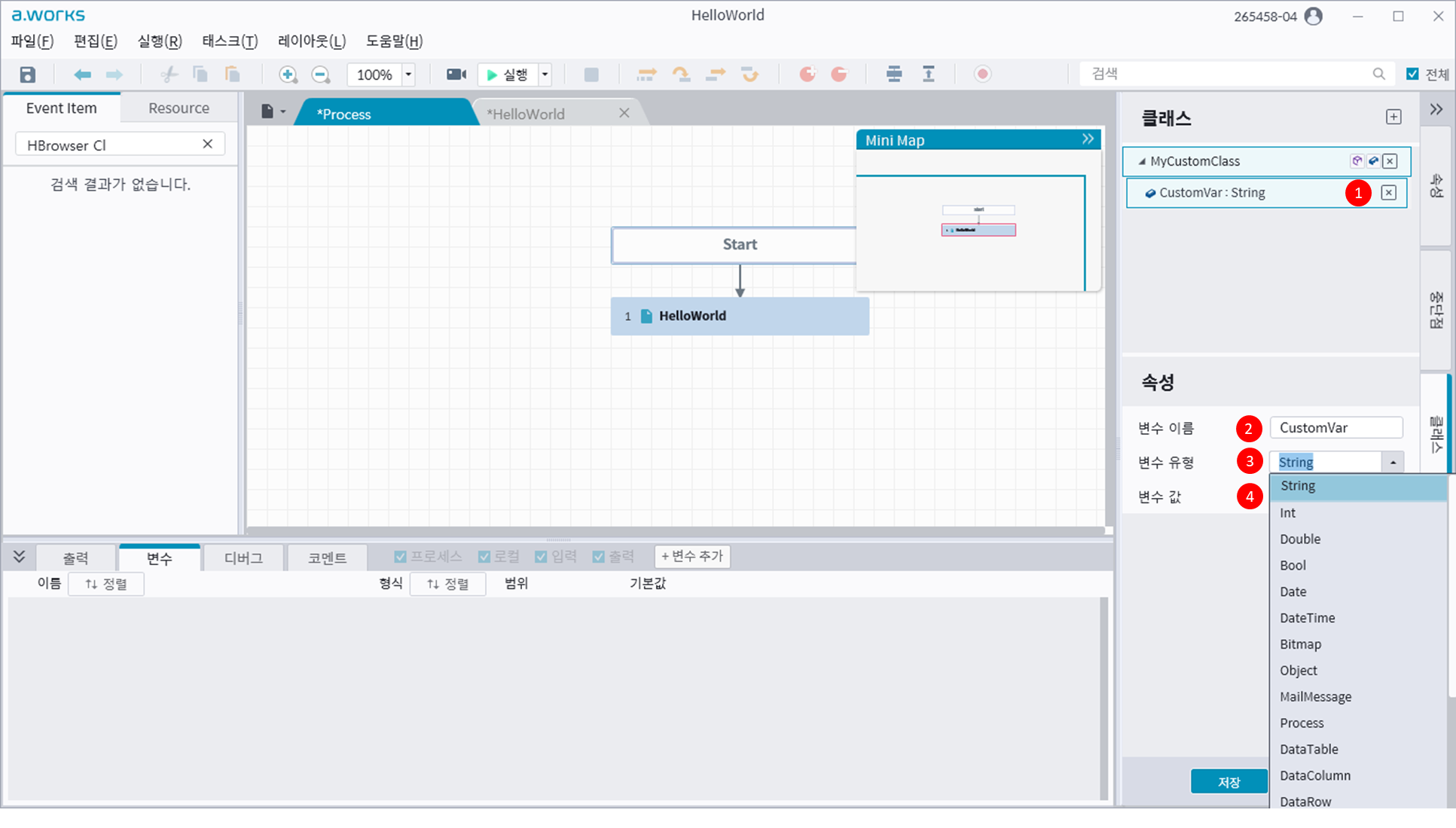
- 변수 기본값을 설정할 수 있습니다.
¶ 11.3.2.2 클래스 내 함수 추가
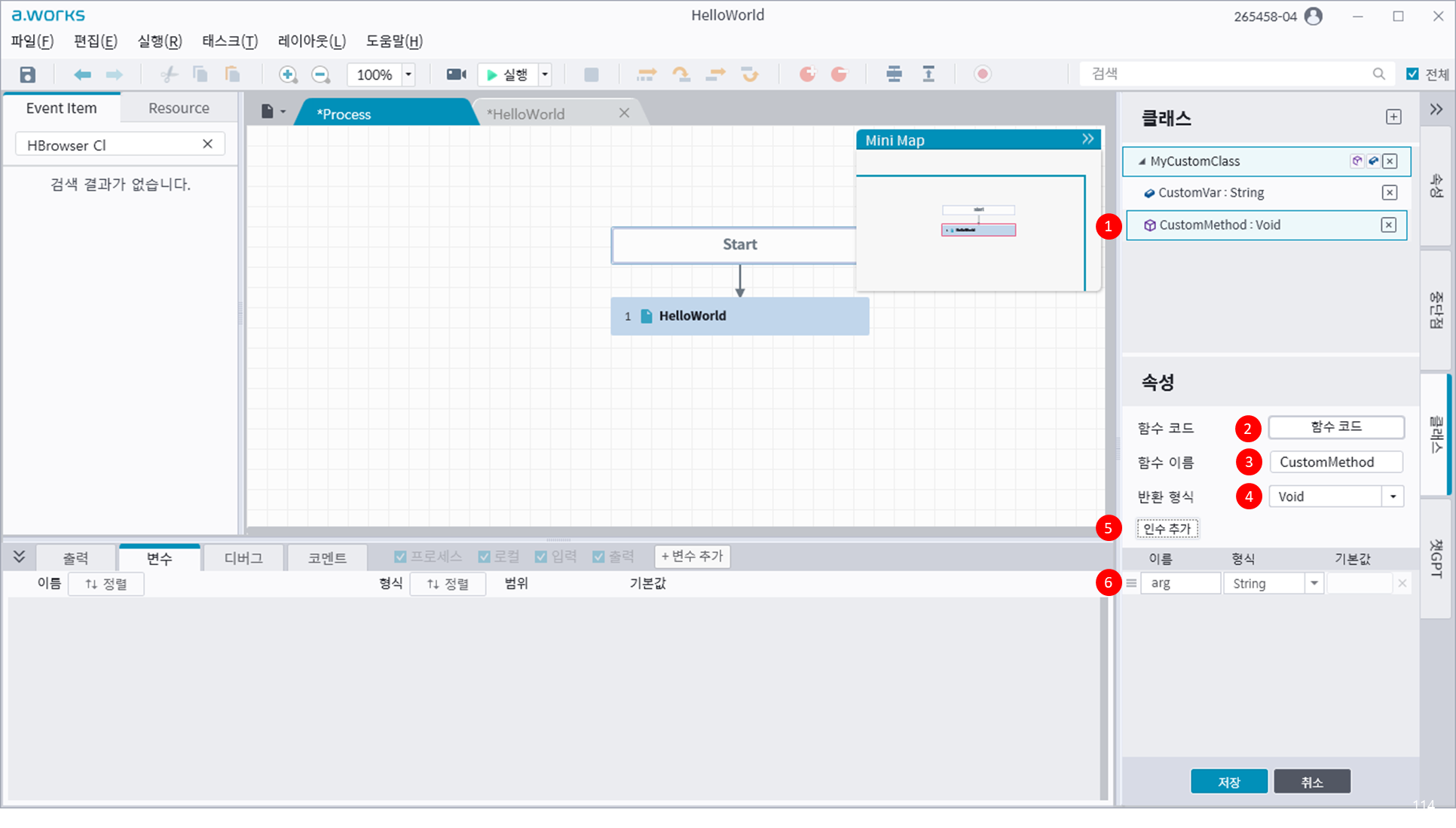
- 클래스 오른쪽 첫번째 버튼을 클릭하여, 클래스 내 함수를 추가할 수 있습니다.
- "함수 코드" 버튼을 클릭하여 코드를 작성 및 수정할 수 있습니다. "Code Expression" 이벤트 아이템과 동일한 형태로 코드를 작성할 수 있습니다.
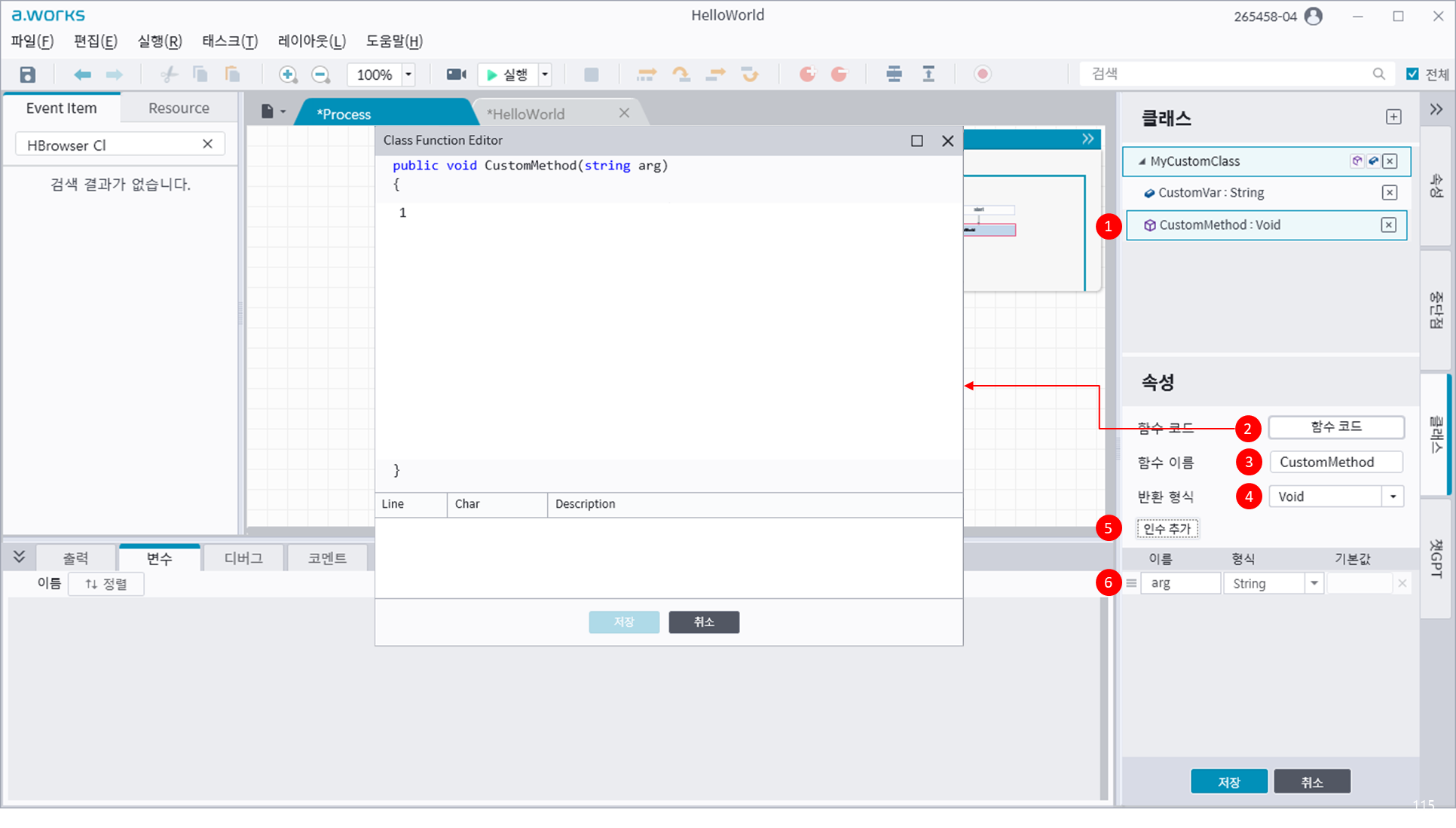
- 함수 이름을 수정할 수 있습니다.
- 함수 리턴 형식을 선택할 수 있습니다.
- 함수 내 인자(Argument)를 추가 및 수정할 수 있습니다. "함수 코드" 버튼을 클릭하여 수정내용을 확인할 수 있습니다.
수정이 완료된 후에는, 아래와 같이 "저장", "취소" 버튼을 사용하여 적용여부를 선택할 수 있습니다.
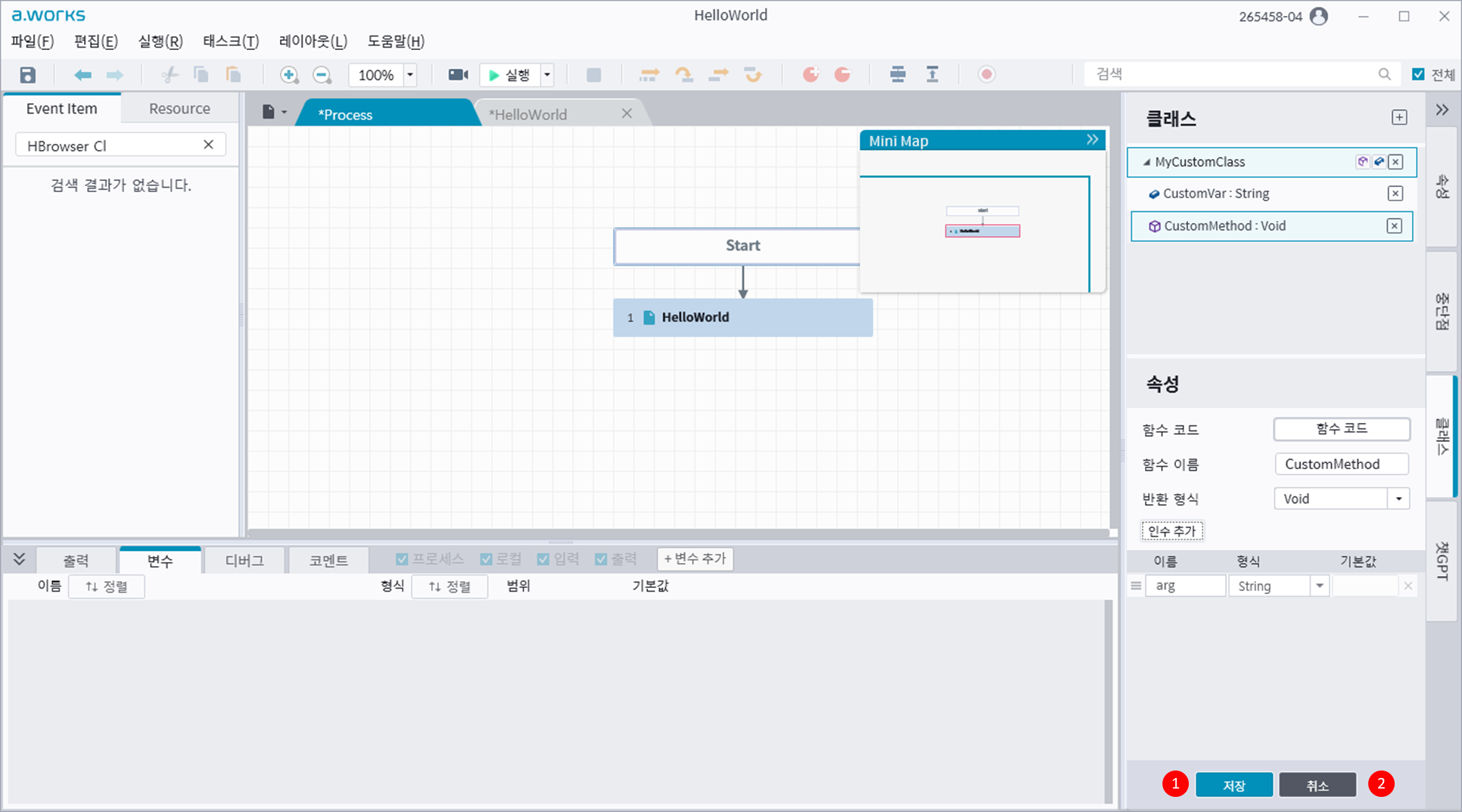
- 변경사항을 적용합니다.
- 변경사항을 적용하지 않습니다.
¶ 11.3.3 Class 사용
생성된 클래스(사용자 정의 타입)는 프로세스/태스크 변수창에서 사용할 수 있습니다.
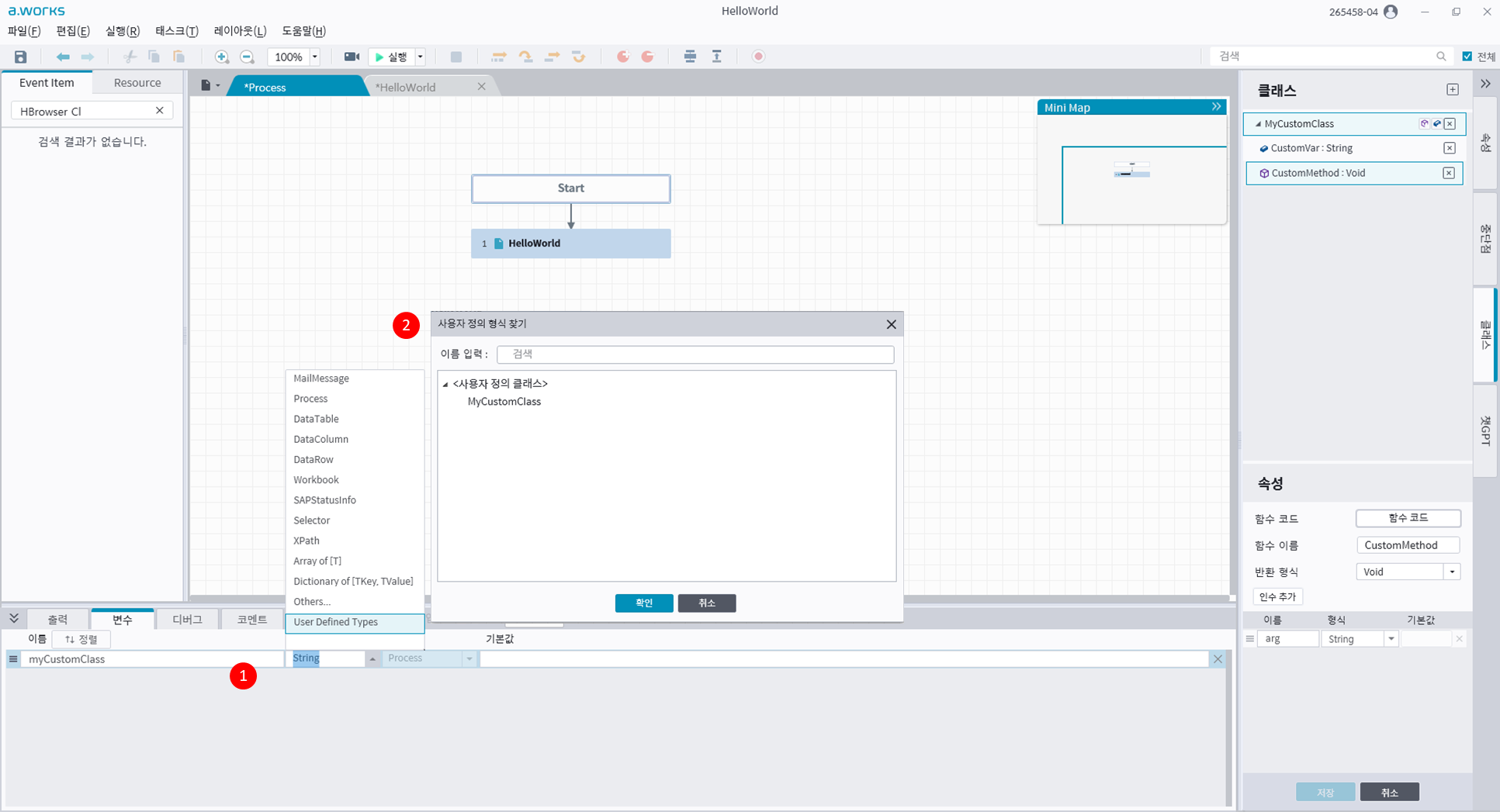
- 변수 창에서 "User Defined Type"을 선택합니다.
- "사용자 정의 형식 찾기" 팝업 창에서 클래스를 선택합니다.
Class 사용과 관련된 상세 내용 및 예제는 아래 링크에서 확인하실 수 있습니다.